Inspecionar
Várias ferramentas podem ajudar a inspecionar rapidamente seu conteúdo do ponto de vista da acessibilidade:
- Pacote de Acessibilidade do Android: inclui o menu "Acessibilidade", o Selecionar para ouvir, o Acesso com interruptor e o TalkBack, que fornecem insights sobre como a semântica do app funciona para os usuários dessas tecnologias. O teste com as tecnologias acessíveis do Android é altamente recomendado como a melhor maneira de entender a experiência dos usuários com necessidades de acessibilidade.
- Layout Inspector: permite inspecionar e depurar a semântica de cada elemento combinável e ajuda a identificar informações ausentes ou incorretas.
- App Scanner de acessibilidade: verifica sua tela e oferece sugestões para melhorar a acessibilidade identificando alguns problemas comuns.
Depuração
Entre o Compose, o sistema de semântica e os serviços de acessibilidade do Android, você pode encontrar comportamentos de acessibilidade inesperados que são difíceis de rastrear. As propriedades semânticas podem ajudar a entender por que os componentes estão se comportando dessa forma.
É possível depurar problemas de comportamento de acessibilidade com o Layout Inspector no
Android Studio, o TreeDebug nas configurações do desenvolvedor do TalkBack ou o
printToLog do ComposeTestRule. Todas essas ferramentas podem fornecer informações sobre nós
(e as propriedades deles) que são expostos aos serviços de acessibilidade pelo Compose.
O exemplo a seguir usa o Layout Inspector para depurar uma tela com três elementos em que, com os serviços de acessibilidade ativados, o primeiro não está sendo selecionado, e o segundo não tem nenhum feedback de ação associado a ele. É possível examinar as propriedades semânticas para encontrar possíveis problemas.
A árvore de componentes no Layout Inspector contém informações sobre os limites, parâmetros e outras informações semânticas associadas a um elemento. Na árvore, os três elementos são reconhecidos:
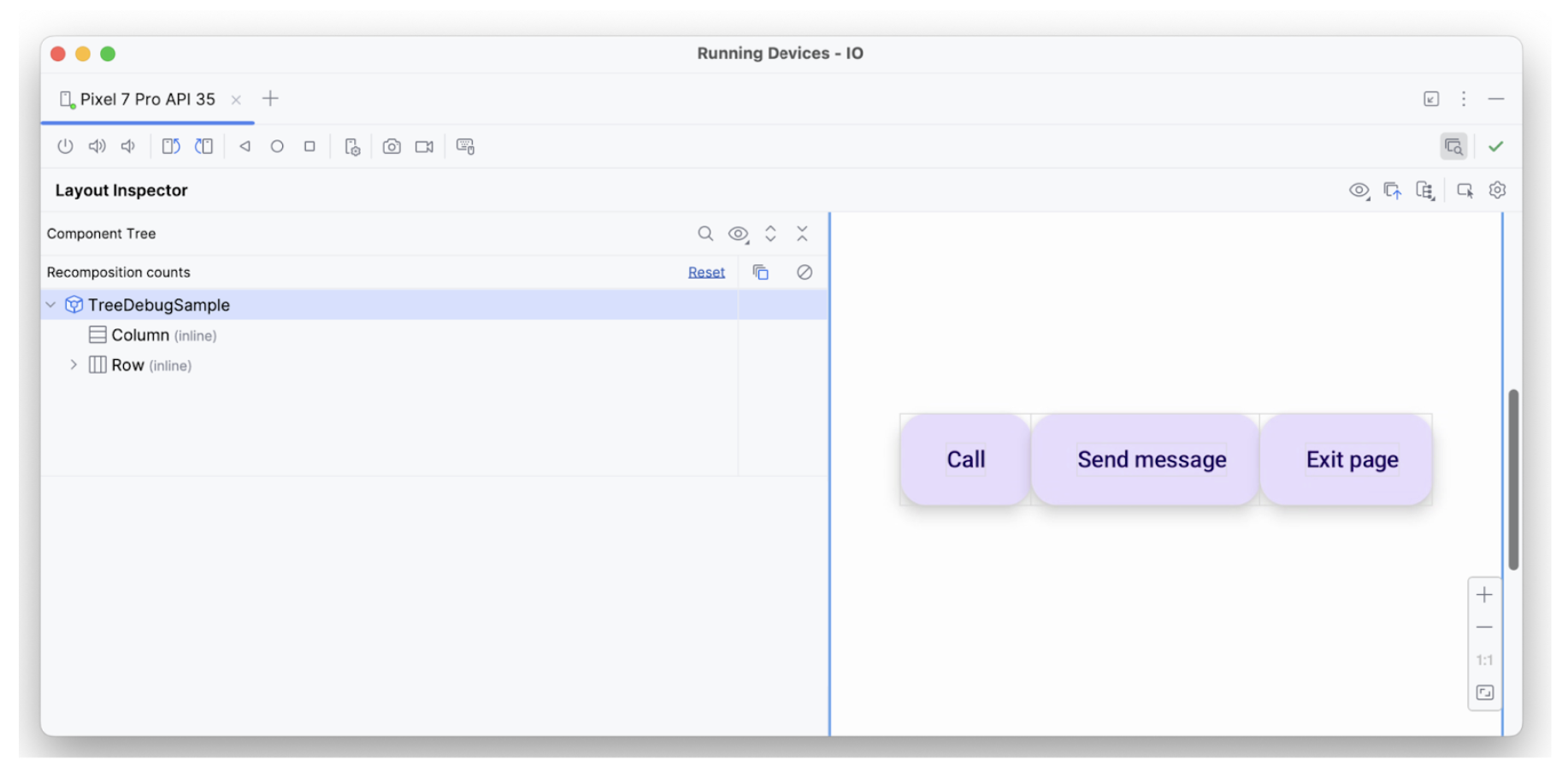
O primeiro elemento tem a propriedade hideFromAccessibility aplicada. Isso
indica que o elemento pode estar marcado como oculto em algum lugar na árvore
semântica ou obscurecido por alguma sobreposição decorativa.
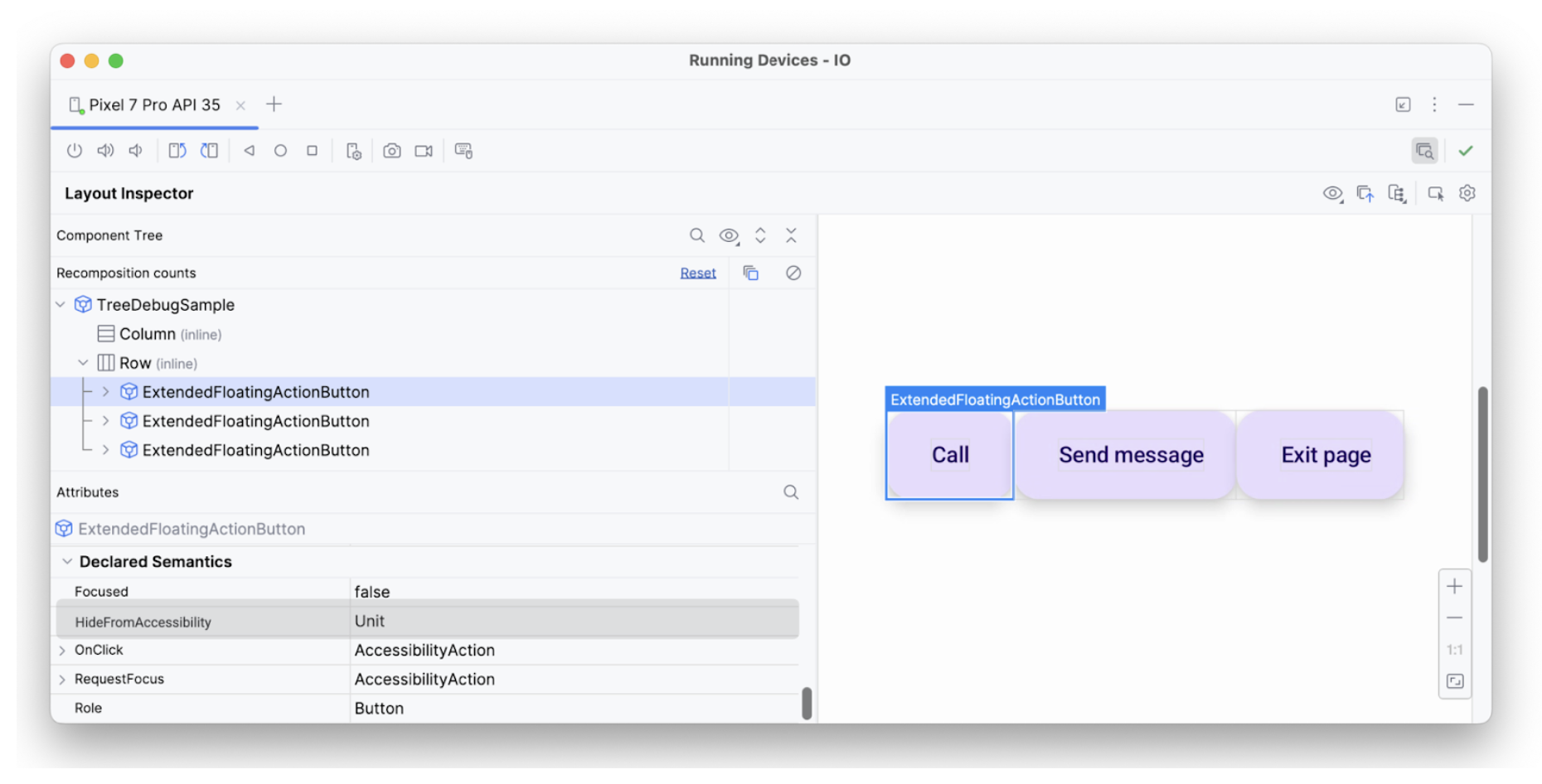
hideFromAccessibility.O segundo elemento tem uma propriedade de foco, mas não tem onClick, como o elemento
anterior. Portanto, pode estar faltando um modificador clickable em algum lugar, e
é por isso que um serviço de acessibilidade como o TalkBack pode não estar anunciando algum
sinal de ação para o usuário:
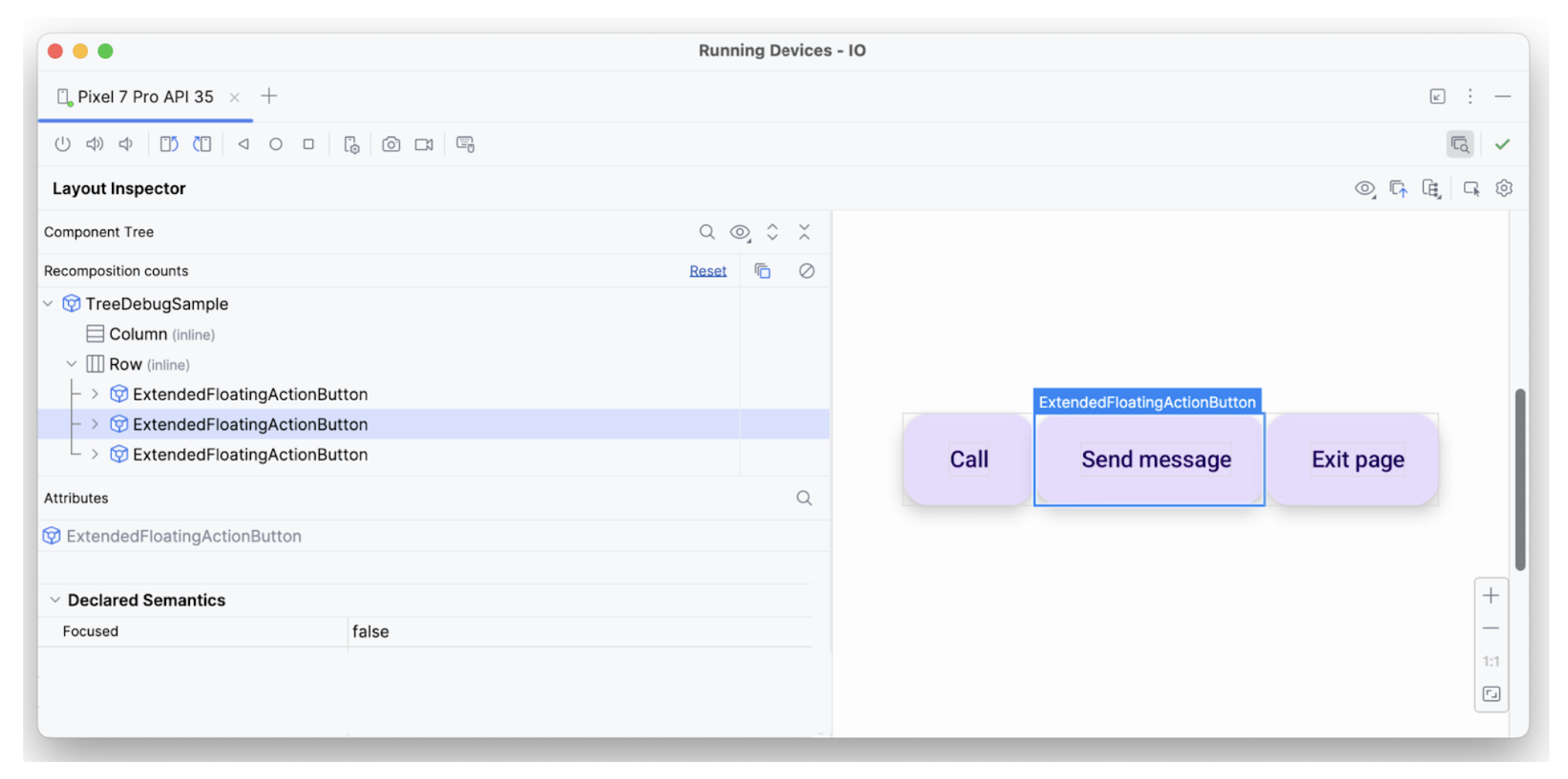
focused.O terceiro elemento de texto tem todas as propriedades necessárias: ele é selecionável, tem
um onClick e outras semânticas adicionais aplicadas. É por isso que ele é
interpretado como esperado.
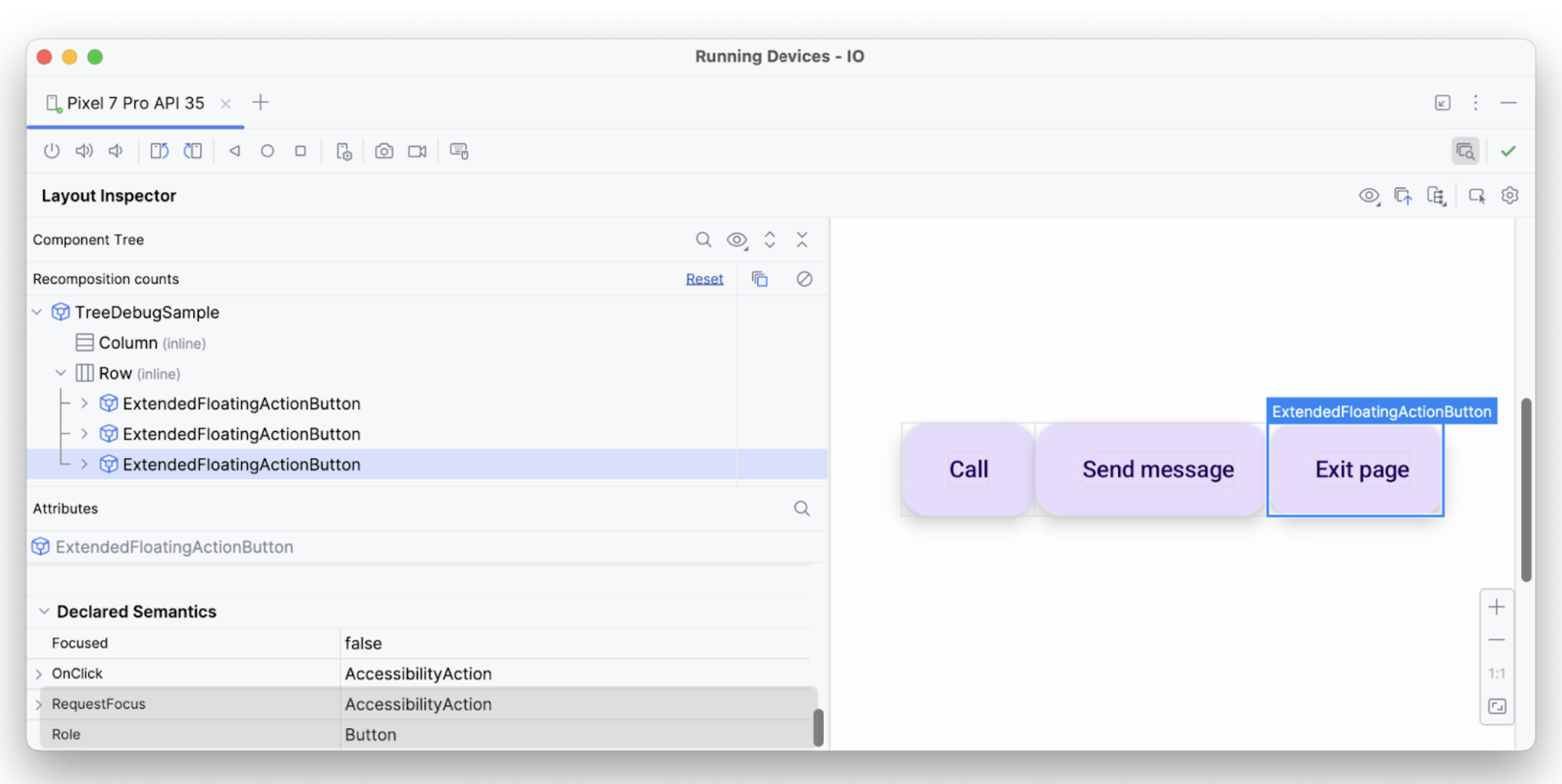
Dessa forma, é possível usar ferramentas de depuração para investigar por que determinados avisos ou seleções não são realizados pelos serviços de acessibilidade.
Recomendados para você
- Observação: o texto do link aparece quando o JavaScript está desativado.
- Acessibilidade no Compose
- [Material Design 2 no Compose][19]
- Como testar o layout do Compose

